適用於: 畫布應用程式
Copilot Studio
桌面流程
模型導向應用程式
Power Platform CLI
Dataverse 函數
將 (全域唯一識別碼) 字串GUID轉換為GUID值,或建立新GUID值。
描述
使用函數 GUID 將具有 a GUIDGUID 十六進位表示法的字串轉換為您可以傳遞給資料庫的值。 Microsoft Dataverse 和 SQL Server 等資料庫系統使用值作為 GUID 索引鍵。
字串可以有大寫或小寫字母,但必須是下列其中一種格式的 32 位十六進位數字:
- “123e4567-e89b-12d3-a456-426655440000”( 標準位置中的連字元)
- “123e4567e89b12d3a456426655440000”( 無連字符)
如果您未指定引數,則函數會建立新的 GUID.
若要將值轉換為 GUID 字串,請在字串內容中使用它。 該 GUID 值轉換為帶有連字符和小寫字母的十六進位字符串。
產生新的 GUID時,函數會使用虛擬隨機數來建立版本 4 IETF RFC 4122GUID。 將字串轉換為 GUID時,函數透過接受任何 32 個十六進位數字的字串來支援任何 GUID 版本。
動態函式
GUID 在沒有參數的情況下使用時是一個易失性函數。 每次評估函式時,都會傳回不同的值。
當您在資料流程公式中使用揮發性函數時,只有在重新評估公式時,它才會傳回不同的值。 如果公式中沒有其他變更,則會在應用程式開啟時保持相同的值。
例如,如果您將標籤控制項的 Text 屬性設定為 GUID(),則當您的應用程式處於作用中狀態時,它不會變更。 只有當您關閉並重新開啟應用程式時,您才會取得不同的值。
如果函數是公式的一部分,而其他內容發生變更,則會重新評估函數。 例如,如果您將 Label 控制項的 Text 屬性設定為此公式,則每次使用者變更 Text 輸入控制項的值時,都會產生 aGUID:
TextInput1.Text &; “ ” & GUID; ()
當您 GUID 在 行為公式中使用時,每次評估公式時都會評估它。 如需詳細資訊,請參閱本主題稍後的範例。
語法
GUID( [ GUIDString ] )
- GUIDString –可選。 具有 的 GUID十六進位表示法的文字字串。 如果您未提供字串,函式會建立新的 GUID.
GUID( 動態 )
範例
基本使用方式
若要根據十六進位字串表示法傳回 GUID 值:
GUID( "0f8fad5b-d9cb-469f-a165-70867728950e" )
您也可以提供 GUID 不帶連字號的字串。 此公式傳回相同的 GUID 值:
GUID( "0f8fad5bd9cb469fa16570867728950e" )
在內容中使用,將新資料庫記錄的 Status 欄位設定為設立良好值:
Patch( Products, Default( Products ), { Status: GUID( "F9168C5E-CEB2-4faa-B6BF-329BF39FA1E4" ) } )
您可能不想向使用者顯示 GUID,但 GUID 可協助您偵錯應用程式。 若要在上一個範例中建立的記錄中顯示 [狀態] 欄位的值,請將 [標籤] 控制項的 [文字] 屬性設定為下列公式:
First( Products ).Status
標籤控制項會顯示 f9168c5e-ceb2-4faa-b6bf-329bf39fa1e4。
建立 GUID 的資料表
將Button控制項的 OnSelect 屬性設定為以下公式:
ClearCollect( NewGUIDs, ForAll( Sequence(5), GUID() ) )此公式會建立用來逐一查看五次的單一欄位資料表,導致產生五個 GUID。
新增Data table控制項、將其 Items 屬性設定為 NewGUIDs,並顯示 Value 欄位。
按住 Alt 鍵並選擇按鈕。
資料表會顯示 GUID 的清單:
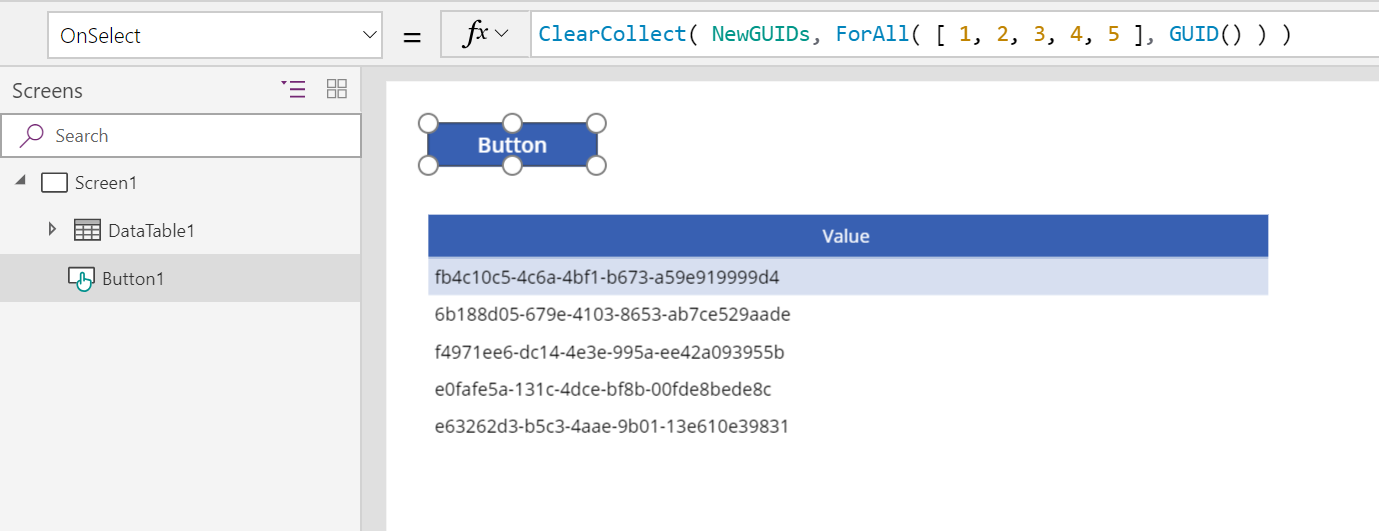
再次選取按鈕以顯示新的 GUID 清單:
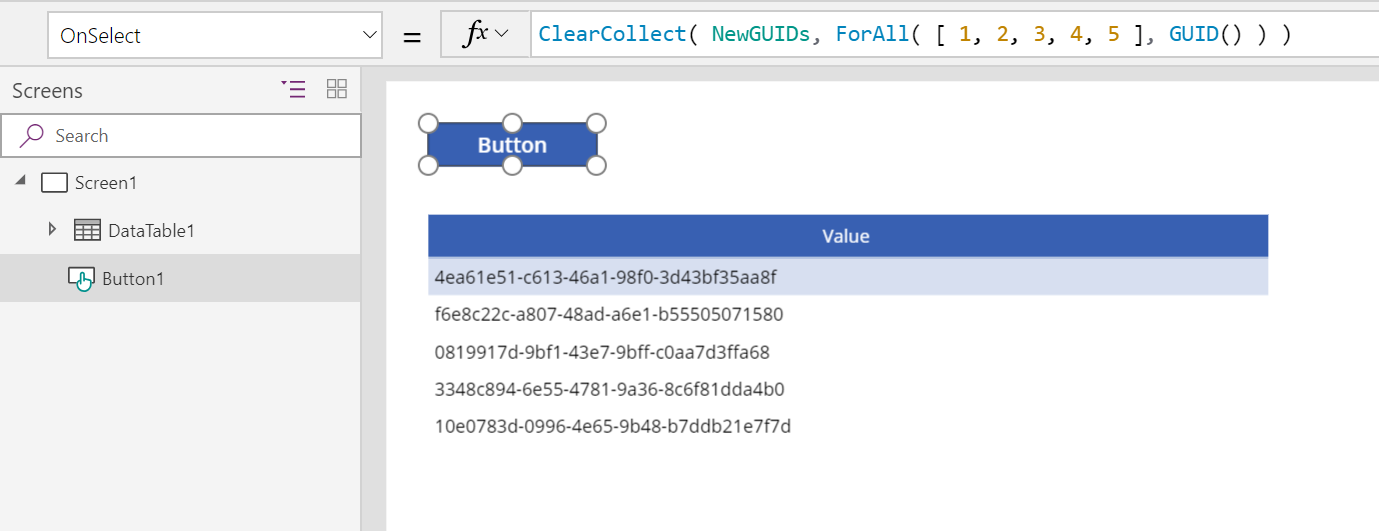
若要產生單一 GUID 資料表而不是資料表,請使用下列公式:
Set( NewGUID, GUID() )